| 일 | 월 | 화 | 수 | 목 | 금 | 토 |
|---|---|---|---|---|---|---|
| 1 | 2 | 3 | 4 | |||
| 5 | 6 | 7 | 8 | 9 | 10 | 11 |
| 12 | 13 | 14 | 15 | 16 | 17 | 18 |
| 19 | 20 | 21 | 22 | 23 | 24 | 25 |
| 26 | 27 | 28 | 29 | 30 | 31 |
- Info.plist
- human interface guidelines
- Navigation
- 책후기
- 독후감
- SWIFTUI
- 스타트업주니어로살아남기
- 독서후기
- mvvm
- SWIFT
- Structures and Classes
- 아이폰
- @available
- viewcontroller
- NotificationCenter
- roundingMode
- 야곰아카데미
- delegation
- UIResponder
- xcode
- IOS
- Codegen
- Mock
- Failed to register bundle identifier
- 스위프트
- View Life Cycle
- contentInset
- NumberFormatter
- 부트캠프
- Modality
- Today
- Total
호댕의 iOS 개발
[배포/인증서] 인증서를 갱신해보자 (Distribution / APNs) 본문

인증서가 만료되는 기간이 얼마 남지 않아 인증서를 갱신해야 했다.
처음부터 인증서를 발급받아서 배포를 해본 경험은 있었지만 아직 인증서를 갱신해본 경험은 없었는데 이번 기회에 갱신을 하게 되면서 해당 내용을 정리해보고자 한다.
배포 관련 인증서 갱신하기
일단 배포 관련 인증서를 갱신하는건 무척 간단하다.
만료될 인증서를 삭제하고, Xcode로 간다.
Preference의 Accounts로 들어간다.
Preference는 (cmd + ,) 단축키를 통해 빠르게 들어갈 수 있다.
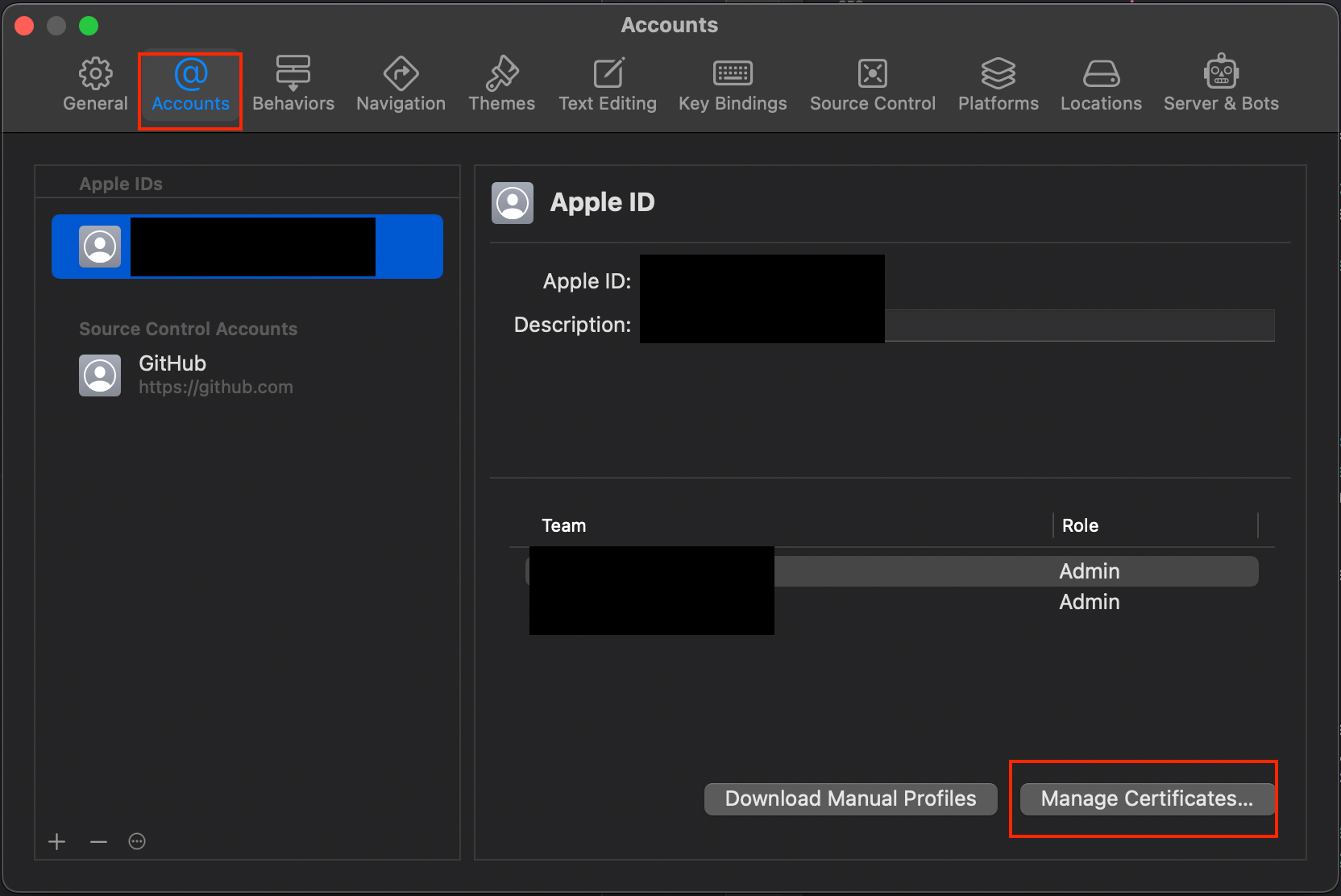
여기서 Manage Certificates... 버튼을 누른다.
그리고 + 버튼을 누른 뒤 Apple Distirbution을 선택해서 추가해주면 된다.
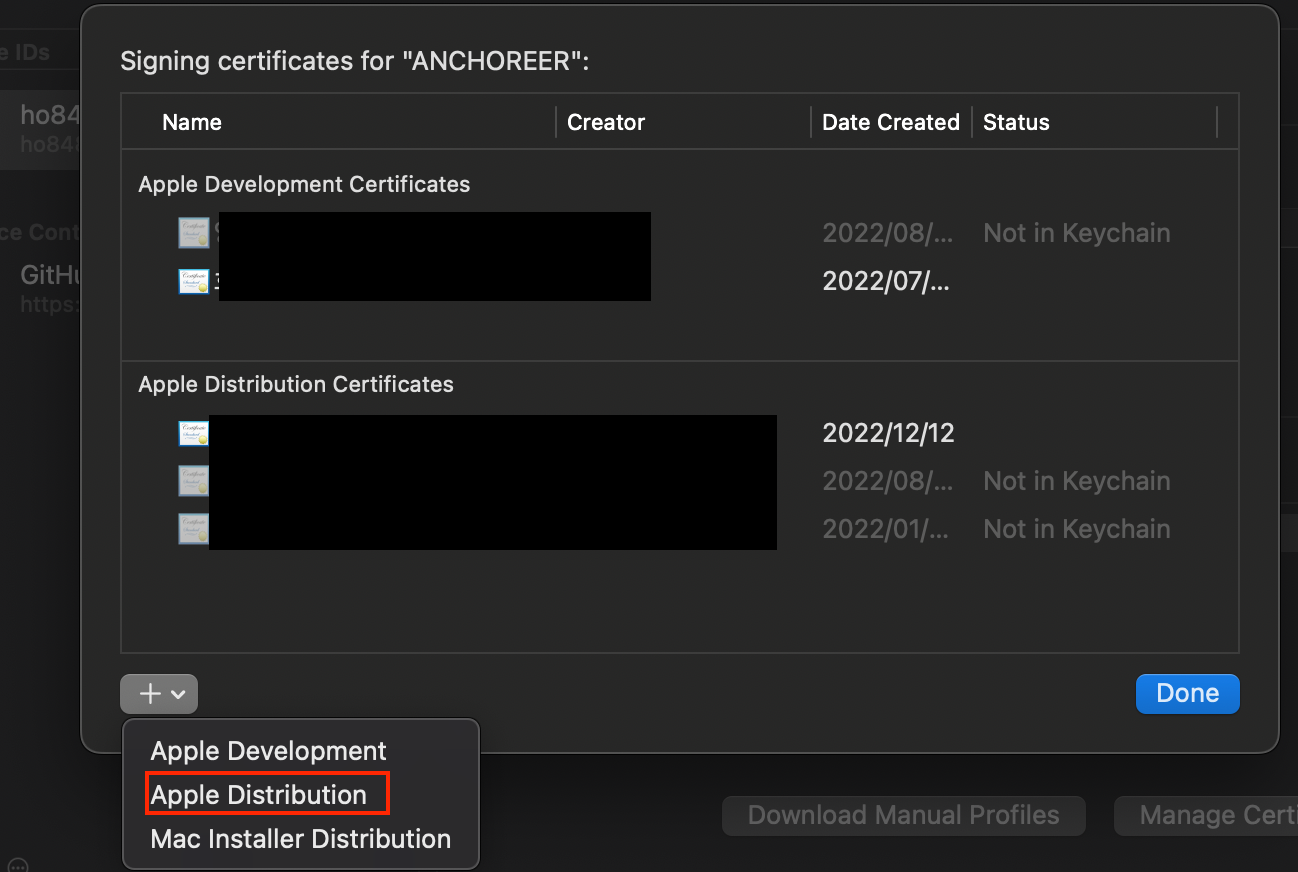
이렇게 하면 Apple Developer 상에 추가가 되어 있다.
Apple Developer
There’s never been a better time to develop for Apple platforms.
developer.apple.com
처음 배포용 Certificate를 발급받을 때보다 훨씬 간단하게 진행되었다.
APNs 관련 인증서 갱신하기
그렇다면 APNs 관련 인증서를 갱신해보자. 이는 Distirbution 인증서 갱신보다는 좀 더 복잡하다.
일단 처음 인증서를 받을 때처럼 CertificateSigningRequest 파일이 있어야 한다.
키체인 접근에 들어가 인증서 지원을 눌러 인증 기관에서 인증서 요청을 누르자.
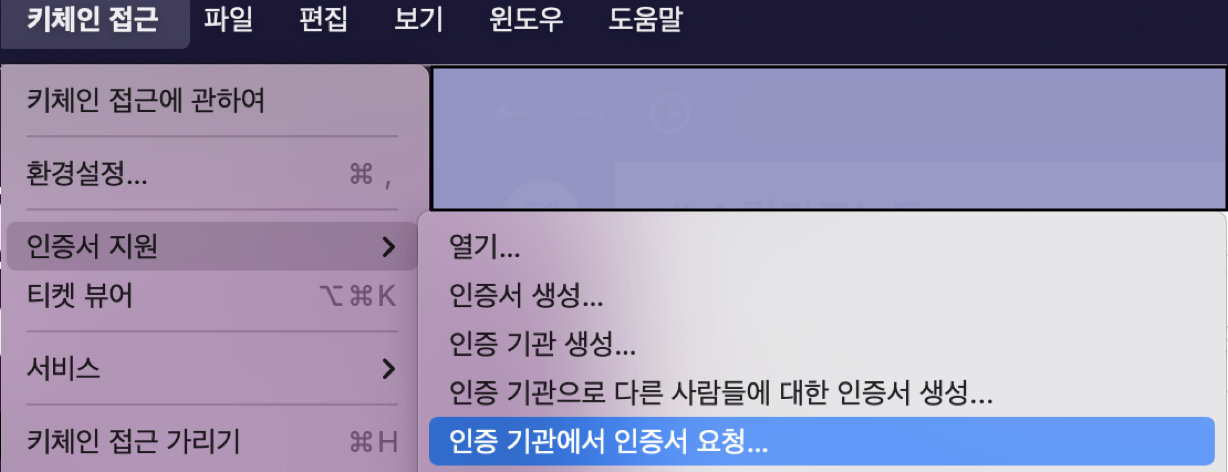
이렇게 하고 이메일 주소를 입력하고 디스크에 저장됨을 눌러 CSR 파일을 생성해주면 된다.
생성했다면 Apple Developer에서 Certificates, Identifiers & Profiles로 들어간다.
여기서 우리는 인증서를 다시 발급받아야 하기 때문에 인증서(영문)을 눌러주면 된다.

Certificates에 들어가선 + 버튼을 누르고
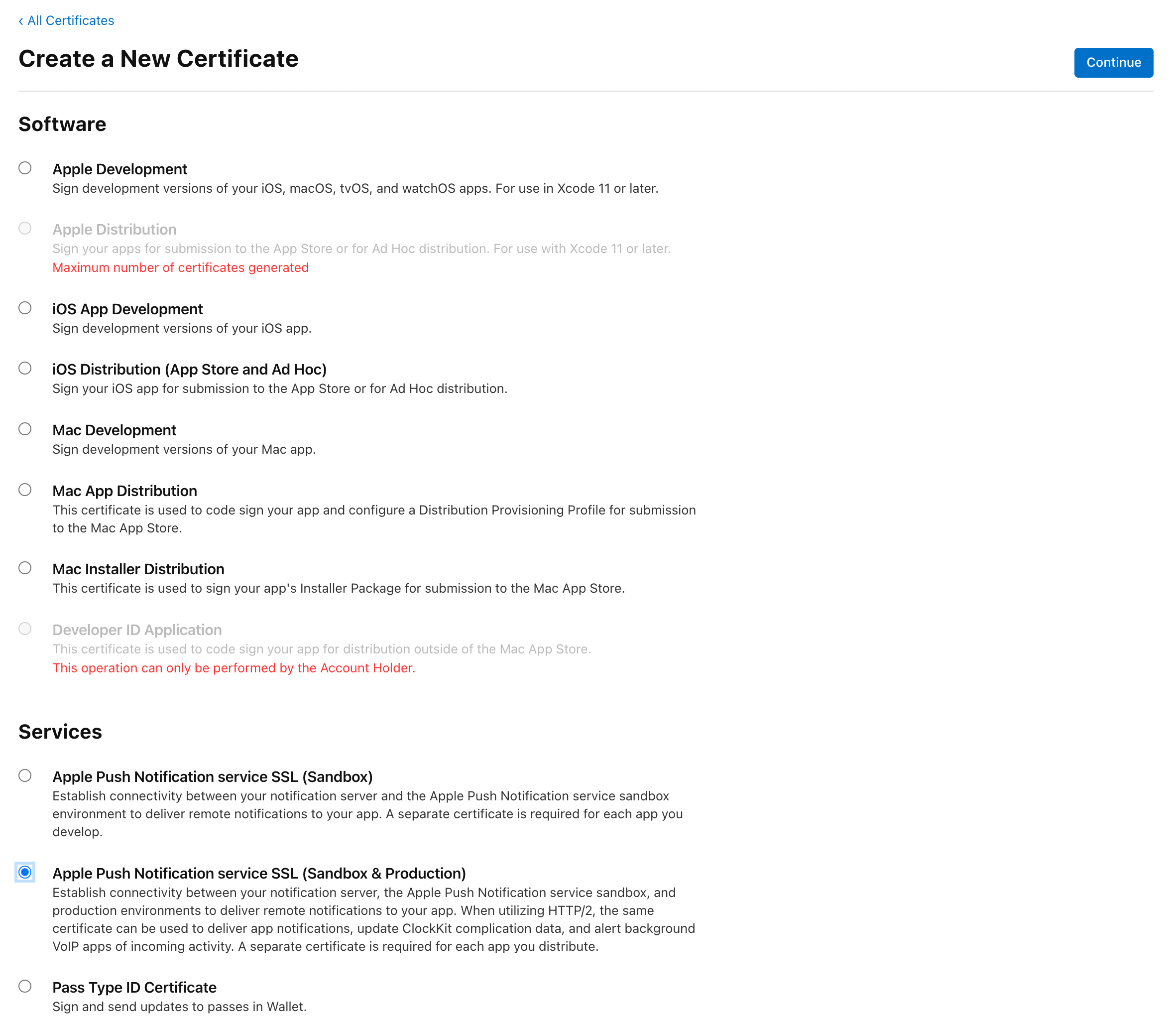
우리가 지금 필요한 것은 APNs 관련 인증서니까 Services > Apple Push Notification service SSL (SandBox & Production)을 선택해준다.
그리고 Continue를 한 뒤 이전에 받은 CSR 파일을 첨부해서 생성해주면 된다.
AppID는 지금 푸시 알림을 넣을 앱의 Bundle Identifier를 넣어주면 된다.
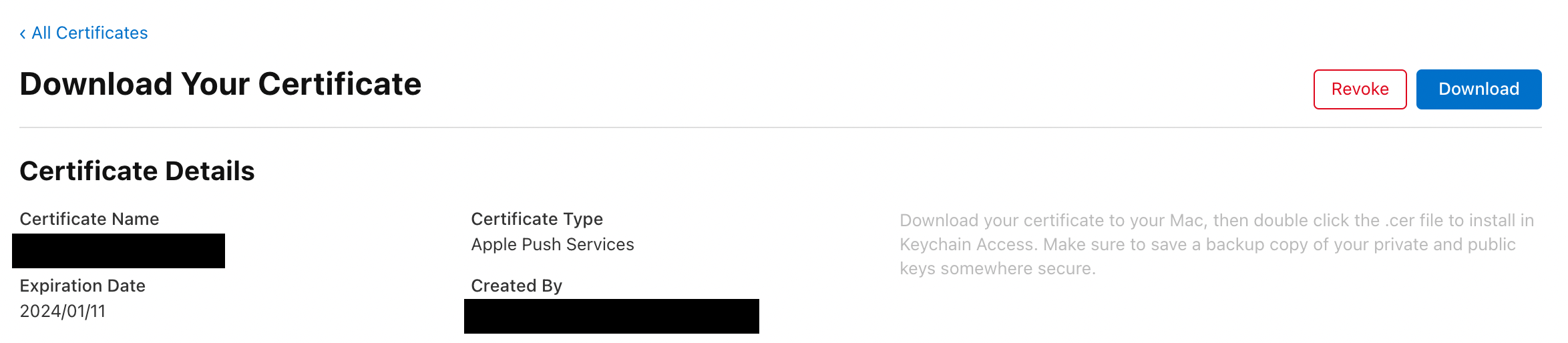
이렇게 하면 Certificate를 선택해서 Download가 가능해진다.
Download를 누르면 cer 확장자를 가진 파일을 다운받게 된다.
받아주고 이를 더블클릭하게 되면 키체인 접근에 인증서가 등록된다.
그런데 여기서 이슈가 발생했다.

원래 이렇게 깔쌈하게 인증서가 유효함이 떠야 하는데...
계속 인증서를 신뢰하지 않음 이라고 뜨는 것이다...
우클릭을 해서 정보 가져오기를 누른 뒤 신뢰 > 항상 신뢰를 선택하는 방법도 구글링해보니 나왔지만 이 방법은 뭔가 찜찜했다.
그래서 이 파일을 다시 받아 인증서를 다시 등록했더니 이 문제는 해결되었다.
이렇게 인증서까지 잘 다운로드 받았다면 이제 원시그널에 해당 인증서를 업로드해주기만 하면 된다.
https://documentation.onesignal.com/docs/generate-an-ios-push-certificate
iOS: p12 Generate Certificates
Step-by-step guide for creating an iOS / macOS Push Authentication Certificate (.p12)
documentation.onesignal.com
여기 OneSignal 공식문서를 보면 어떻게 하면 되는지 자세히 나와있긴 하다.
OneSignal에서 알람을 등록해야 하는 엡의 대쉬보드로 들어간 뒤 Setting의 APNs에서 setting 버튼을 눌러서 들어가준다.
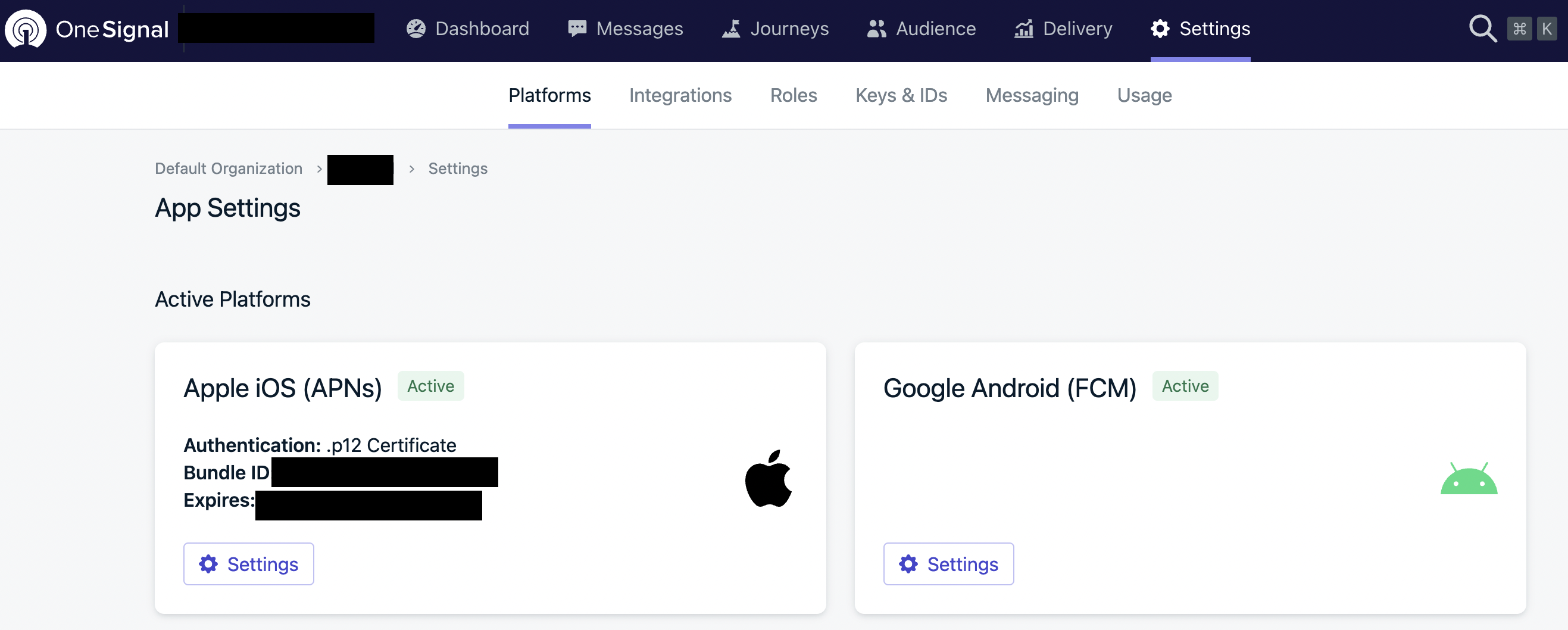
들어가선 Update Authentication 체크 박스를 누른 뒤 파일을 업로드해주면 된다.
그런데 이때 필요한 파일 확장자가 p12라고 한다.
p12 파일의 경우 애플에서 제공하는 인증서로 sandbox 및 production 환경에서 모두 사용이 가능하다.
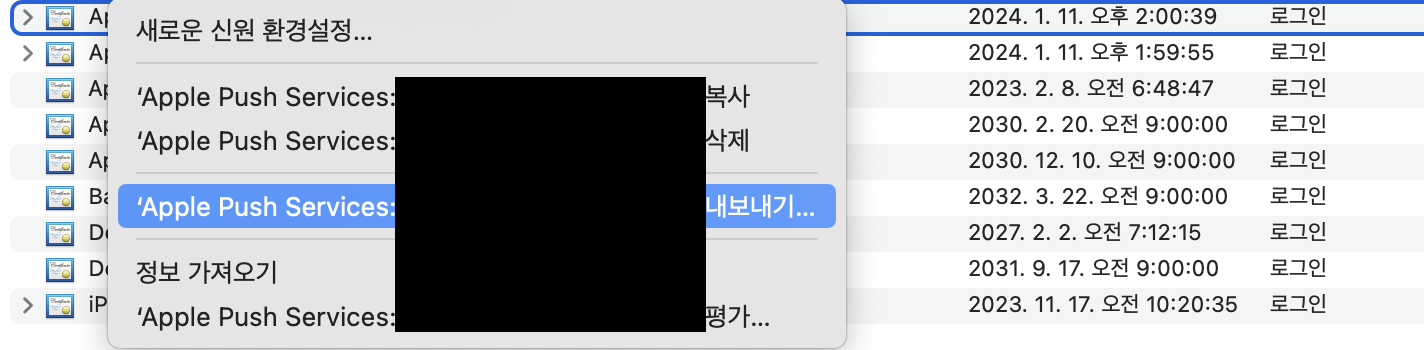
p12 파일을 올리기 위해선 키체인 접근 어플리케이션에서 ~~ 내보내기를 선택해서 p12 파일로 보내주면 된다.
그리고 저장한 위치에서 p12 파일을 업로드해주기만 하면 끝~!!
'Software Engineering > iOS' 카테고리의 다른 글
| [SwiftUI] 1. SwiftUI 시작하기 (Stanford CS193P) - some View (0) | 2023.01.15 |
|---|---|
| [iOS] 제너럴하게 사용할 수 있는 Custom PickerView를 구현해보자 (2) | 2023.01.01 |
| [iOS] 가로 / 세로 모드 처리하기 (viewWillTransition) + FlowLayout에서 center paging이 되는 셀 구현하기 + safeArea의 padding 값 구하기 (0) | 2022.12.04 |
| [배포] Appstore에 프로젝트를 배포해보자. (0) | 2022.12.02 |
| [RxSwift] 버튼을 누르는 이벤트를 일정 시간 동안 한 번만 보내고 싶다면 (Throttle, Debounce) (0) | 2022.11.07 |




